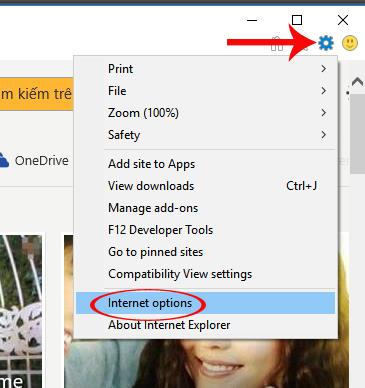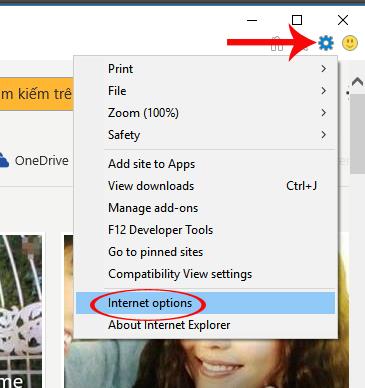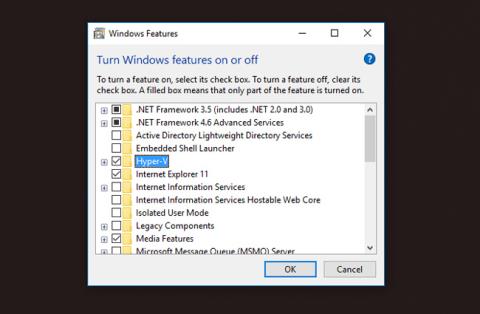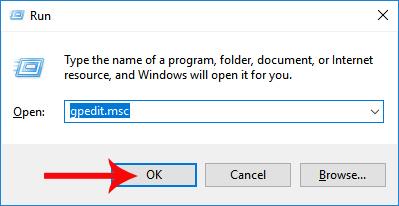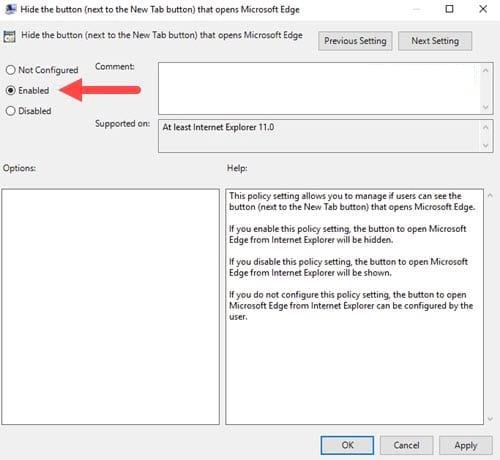Neki će korisnici koji koriste Windows 10 vidjeti ikonu preglednika Microsoft Edge koja se pojavljuje u adresnoj traci Internet Explorera. Ako slučajno kliknete na njega, automatski će se otvoriti preglednik Microsoft Edge. Ovo je neugodno za neke korisnike, kada se otvori Microsoft Edge, ometajući rad koji se obavlja, pa će morati zatvoriti taj preglednik da bi nastavili s radom. Dakle, kako ukloniti ikonu Microsoft Edge iz IE preglednika? U članku u nastavku uputit ćemo vas kako ukloniti ikonu Edge u pregledniku IE.
Metoda 1: Promjena postavki u pregledniku IE
Korak 1:
Otvorite IE preglednik na svom računalu. Na sučelju početne stranice kliknemo na ikonu zupčanika i odaberemo Internetske mogućnosti .
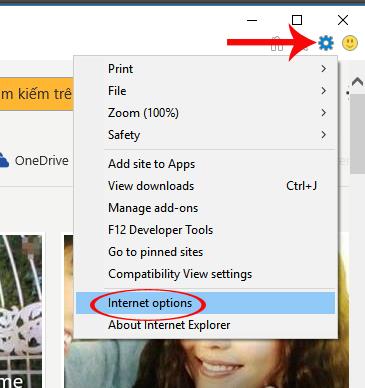
Korak 2:
Pojavljuje se sučelje Internet Options, prelazimo na karticu Napredno , a zatim gledamo prema dolje i odabiremo gumb Sakrij (pored gumba Nova kartica) kako bismo sakrili ikonu Microsoft Edge u pregledniku IE. Na kraju kliknite OK za spremanje.
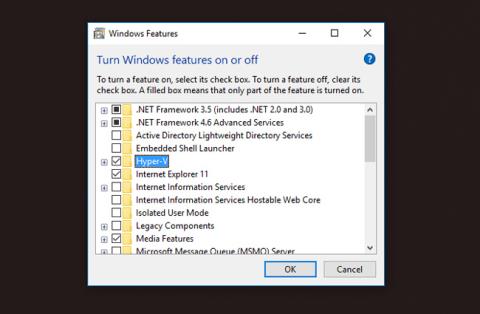
Metoda 2: Prilagodite u uređivaču pravila lokalne grupe
Korak 1:
Prvo pritisnite kombinaciju tipki Windows + R da biste otvorili prozor Run i unesite ključnu riječ gpedit.msc .
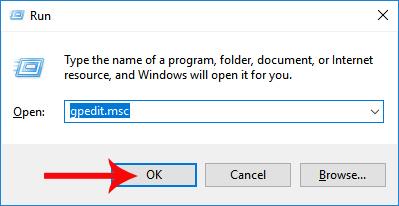
Korak 2:
Na sučelju dijaloškog okvira uređivača pravila lokalne grupe pristupit ćemo sljedećoj stazi:
Korisnička konfiguracija > Administrativni predlošci > Windows komponente/Internet Explorer > Internetske postavke > Napredne postavke > Pregledavanje
Kada pristupate odjeljku Pregledavanje, pogledajte udesno i kliknite na opciju Sakrij gumb (pored gumba Nova kartica) koja otvara Microsfot Edge .

Korak 3:
Pojavljuje se gumb Sakrij (pored gumba Nova kartica) koji otvara sučelje Microsfot Edge, korisnik će kliknuti Omogućeno kako bi sakrio ikonu Microsoft Edge u IE pregledniku. Pritisnite OK za spremanje promjena.
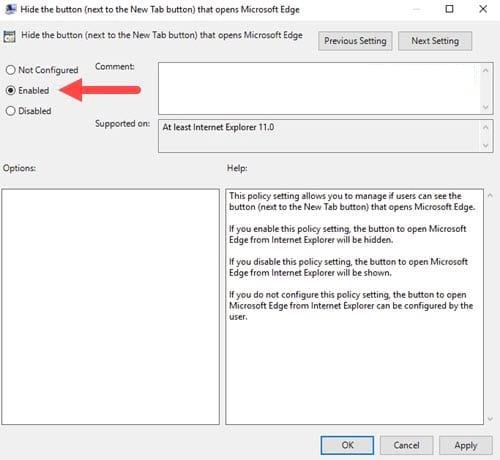
Posljednja radnja je da ćemo ponovno učitati IE preglednik i vidjeti da ikona Microsoft Edge više nije na pristupnoj traci. Ako vam se ne sviđa ikona Microsoft Edge i ne želite često pogrešno klikati na ovu ikonu, možete slijediti gornju metodu da je isključite.
Više informacija potražite u sljedećim člancima: